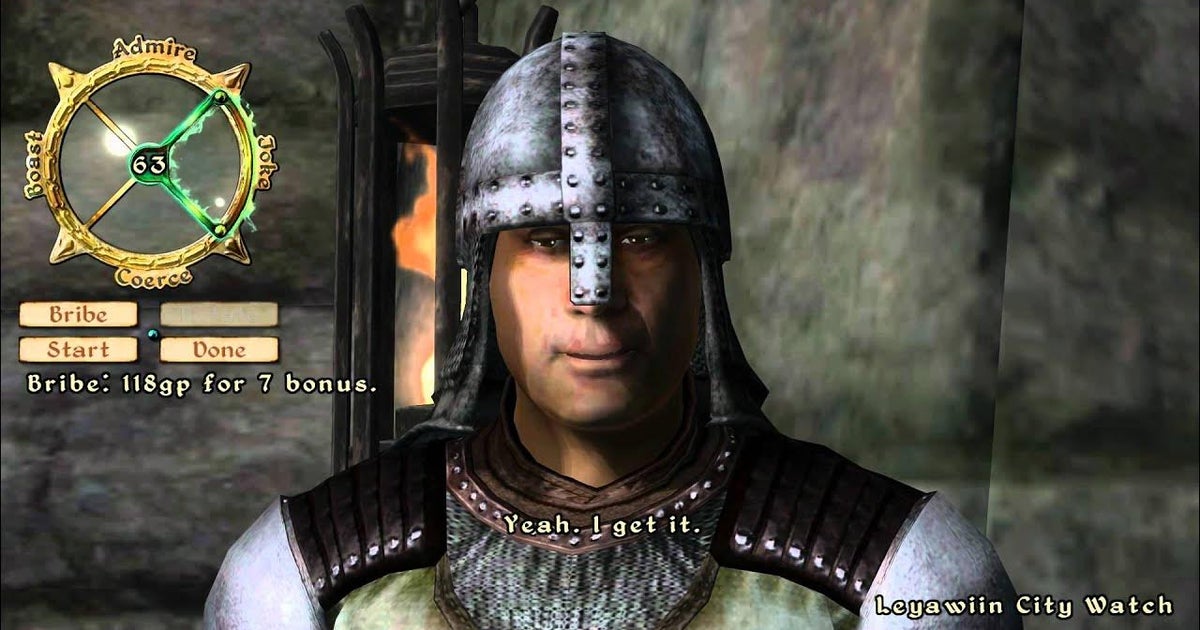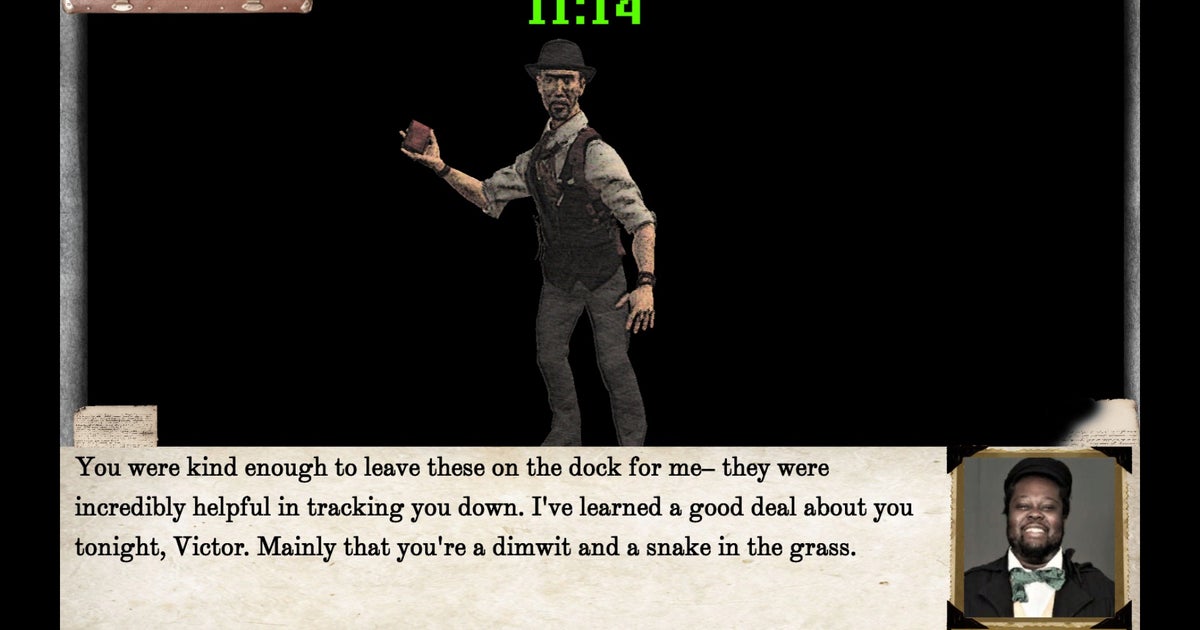איך מקימים שרת ייעודי עבור Valheim? ולהייםלקח אתמשחק הישרדותחלל בסערה עם שחרורו, חדששיאי שחקן במקבילכל כמה ימים במשך די הרבה זמן. וברור שהרבה מהפנייה מסתכמת באיזו קלות אתה יכול להגדיר משלךולהייםשרת ייעודי ושחק יחד עם החברים שלך.
אם אתה קצת מבולבל לגבי כל הרעיון של אירוח שרת ייעודי, או איך להגדיר או להצטרף לשרת ייעודי, זה בדיוק המדריך בשבילך. להלן נדריך אותך כיצד להפוך את העולם הנוכחי שלך לשרת ייעודי, כיצד להעביר פורטים ולאפשר יציאות דרך חומת האש שלך, כיצד להפוך את עצמך למנהל, וכיצד החברים שלך יכולים להצטרף למשחק שלך לאחר שהכול מוגדר מוכן לשחק.
אם אתה רק רוצה לשחק ב-Valheim ב-Multiplayer בסיסי, אז אתה לא צריך להתעסק בהקמת שרת ייעודי. כל מה שאתה צריך לעשות כדי לארח סשן מרובה משתתפים הוא לסמן את כפתור "התחל שרת" במסך בחירת העולם ב-Valheim.
אתה יכול גם לבחור להפוך אותו לשרת קהילה עם הכפתור למטה, מה שאומר שהוא יופיע במסך הצטרפו למשחק עבור שחקנים אחרים (אבל רק אלה עם הסיסמה יכולים להצטרף).
לאחר שהעולם נטען, אתה יכול להזמין את החברים שלך דרך שכבת העל של Steam או על ידי שליחת קוד ההצטרפות לשרת שלך. אתה יכול לראות את קוד ההצטרפות שלך בחלק העליון של מסך תפריט ההשהיה.
מהו שרת ייעודי של Valheim?
אין שרתי מרובה משתתפים רשמיים ב-Valheim, כך שכאשר אתה משחק ב-Valheim ב-Multiplayer רגיל (לפי השלבים שלמעלה), אתה משחק בשרת זמני שמוגדר אוטומטית על ידי המשחק במחשב או בקונסולה של השחקן המארח.
אבל יש לזה כמה בעיות:
- המארח חייב להיות מחובר לשרת כדי שהוא יפעל.
- המארח צריך להזמין מחדש את החברים שלו בכל פעם שהם מפעילים את השרת.
- משחק והפעלת השרת בו זמנית יכולים להשפיע על הביצועים.
כאן נכנסים לתמונה שרתים ייעודיים. שרת ייעודי הוא שרת Valheim שאתה מגדיר בעצמך במכונה שתבחר. יש לזה מספר יתרונות - אחד הגדולים הוא שאתה יכול לארח את השרת במכונה אחת ולשחק במכונה אחרת, לפצל את עומס העבודה בין השניים ואפשר לקבל ביצועים טובים יותר בזמן שאתה משחק.
לא תצטרכו להזמין מחדש את החברים שלכם בתחילת כל סשן, והחברים שלכם יכולים להצטרף למשחק ולשחק גם בזמן שאתם בעצמכם לא משחקים ב-Valheim. הזמן גם מושהה בזמן שאין שחקנים בשרת, כך שאינך צריך לדאוג שהזמן יעבור והבניינים שלך ייהרסו בזמן שאף אחד לא מחובר.
כיצד להגדיר שרת ייעודי של Valheim
החיסרון האמיתי היחיד בהגדרת שרת ייעודי לשחק ב-Valheim הוא שיש כמה שלבים להגדיר אחד מלכתחילה. אבל אנחנו כאן כדי להפוך את העבודה הזו לקלה! בצע את השלבים הקלים הבאים כדי ללמוד כיצד לארח שרת ייעודי משלך של Valheim.
1. התקן את הכלי Valheim Dedicated Server.
הורד והתקן את הכלי Valheim Dedicated Server ב-Steam, במחשב שברצונך לארח את השרת. לכל מי שבבעלותו Valheim ב-Steam יהיה גם עותק של הכלי Valheim Dedicated Server בספריית ה-Steam שלו, כך שחיפוש מהיר של "Valheim" בספרייה שלך יביא אותו.
2. ערוך את הקובץ "start_headless_server".
לאחר התקנת הכלי Valheim Dedicated Server, לחץ עליו באמצעות לחצן העכבר הימני בספריית Steam שלך ועבור אל "ניהול -> עיין בקבצים מקומיים". שם תמצא קובץ בשם "start_headless_server". צור גיבוי של הקובץ הזה במקום בטוח במחשב האישי שלך, ולאחר מכן פתח את הקובץ המקורי בפנקס הרשימות.
מצא את השורה שמתחילה ב-"valheim_server" ושנה את מה שכתוב במירכאותלְאַחַראת המילים הבאות:
- -שֵׁם:הזן שם עבור השרת שלך.
- -עוֹלָם:הזן שם לעולם שלך. אם אתה משתמש בעולם קיים, הזן את שם העולם הזה.
- -סִיסמָה:הזן סיסמה שונה משמות השרת והעולם.
לאחר מכן שמור וצא מהקובץ.
3. (אופציונלי) העתק את קבצי העולם הקיימים למחשב המארח שלך.
אם ברצונך להפוך את עולם Valheim הנוכחי שלך לשרת ייעודי, עליך לוודא שקובצי העולם שלך נמצאים במחשב המארח את השרת. אם אתה מארח ומשחק באותו מכונה, אתה יכול לדלג על שלב זה.
פתח את סייר Windows והקלד "%userprofile%\appdata\locallow\irongate\valheim" (ללא המירכאות) בתיבת החיפוש.
לאחר מכן העתק את כל הקבצים הקשורים לעולם הרצוי שלך, והדבק אותם בתיקיית העולמות המקבילה במחשב המארח שלך.
4. מצא את כתובת ה-IP שלך.
כדי למצוא את כתובת ה-IP שלך, לחץ על "Start+R", הקלד "cmd" והקש Enter. בחלון שמופיע, הקלד "ipconfig" ולחץ על Enter.
רשום את שתי כתובות ה-IP הבאות:
- שער ברירת מחדל (עבור רוב האנשים זה "192.168.0.1" או "192.168.1.1")
- כתובת IPv4
אם אתה רוצה ששחקנים מחוץ לרשת המקומית שלך יצטרפו לשרת שלך, עליך לרשום גם את כתובת ה-IP החיצונית שלך כדי לשלוח אותם. כדי למצוא את זה, פשוט עבור אלמהי כתובת ה-IP שליוהשתמש בכתובת שהיא מדפיסה עבורך.
5. הגדר העברת יציאות לחברים מחוץ לבית שלך.
כדי ששחקנים שאינם בבית שלך יתחילו לשחק בשרת הייעודי שלך, עליך לעשות עוד שני דברים:
- היכנס לחשבון הנתב שלך והגדר העברת יציאות עבור יציאות 2456-2458.
- אפשר יציאות 2456-2458 דרך חומת האש של המחשב שלך.
כדי להגדיר העברת יציאות, פתח חלון דפדפן והקלד את כתובת ה-IP של שער ברירת המחדל שלך. לאחר מכן לחץ על Enter כדי להעלות את כלי הנתב שלך. היכנס לנתב שלך ולאחר מכן הגדר העברת יציאות עבור היציאות 2456-2458, הן עבור TCP והן עבור UDP. התהליך תלוי בנתב שלך, אז הקפד לחפש באינטרנט כיצד לבצע Port Forward ברשת ובסוג הנתב הספציפיים שלך.
6. אפשר ליציאות דרך חומת האש שלך.
בשלב הבא עליך לאפשר ליציאות הללו דרך חומת האש שלך. לשם כך, בצע את השלבים הבאים:
- לחץ על Start+R והקלד "wf.msc", ולאחר מכן הקש על Enter כדי להעלות את ההגדרות המתקדמות של חומת האש שלך.
- לחץ על "כללים נכנסים", ולאחר מכן לחץ עליו באמצעות לחצן העכבר הימני ובחר "כלל חדש".
- בחר "יציאה", ולאחר מכן "TCP", והקלד את היציאות המקומיות הספציפיות "2456-2458". בחר "אפשר את החיבור", השאר את כל התיבות במסך הבא מסומנות, ותן שם לכלל ולחץ על סיום.
- חזור על התהליך כדי להגדיר כלל נוסף עבור אותן יציאות, אך הפעם באמצעות "UDP" במקום "TCP".
7. הפעל את השרת!
עכשיו אתה יכול להפעיל את הכלי Valheim Dedicated Server. המתן עד שתופיע הודעה בקונסולה שאומרת "שרת משחקים מחובר". אתה וחבריך יכולים כעת להצטרף לשרת!
הערה: אם אתה מריץ את השרת על מכונה שונה מזו שבה אתה משחק את המשחק, אז אל תפעיל את הכלי דרך Steam עצמו. פשוט מצא שוב את הקובץ "start_headless_server" בסייר Windows, ולחץ עליו פעמיים כדי להפעיל את השרת. בדרך זו, לא תתקלו בבעיות עם Steam במחשבה שאתם מריצים שני משחקים בו זמנית באותו חשבון. אתה יכול ליצור קיצור דרך לקובץ בשולחן העבודה שלך לגישה קלה יותר בעתיד.
כיצד להצטרף לשרת ייעודי של Valhiem
כדי להצטרף לשרת ייעודי של Valheim, בחר את הדמות שבה ברצונך להשתמש, ולאחר מכן תחת הכרטיסייה "הצטרף למשחק", בחר "הצטרף ל-IP", ולאחר מכן הקלד אחת מהאפשרויות הבאות:
- אם אתה נמצא באותו בית כמו המחשב המארח: הקלד את כתובת ה-IPv4 ואת היציאה, מופרדים באמצעות נקודתיים.
- אם אתה לא באותו בית כמו המחשב המארח: הקלד את כתובת ה-IP החיצונית ואת היציאה, מופרדים באמצעות נקודתיים.
לדוגמה, אם אתה נמצא באותו בית כמו המארח, אתה עשוי להקליד משהו שנראה כך: "192.168.0.99:2456".
לאחר מכן תתבקש להזין סיסמה אם יש כזו - ולאחר מכן תיטען לשרת הייעודי. קַל!
וזה כל מה שצריך לדעת על הקמת שרת ייעודי של Valheim בעמוד אחד. אנו מקווים שמצאת כאן את כל מה שהיית צריך. עכשיו למה שלא תסתכל על המבט שלנו אם אתה צריך להיותהפעלת Valheim באמצעות Vulkanלהטבות ביצועים נוספות?